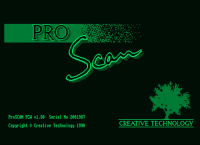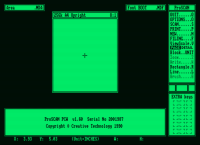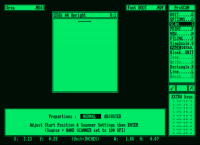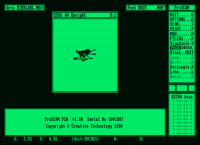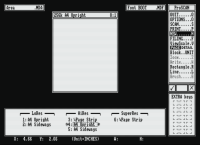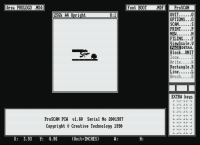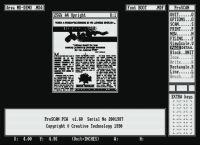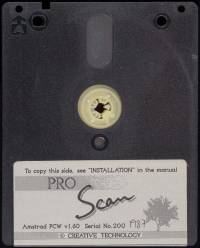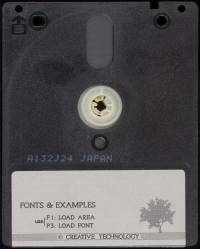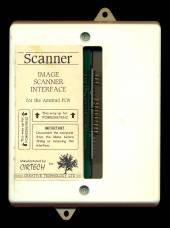Table des matières
Pro Scan
| Entreprise | Creative Tecnology |
|---|---|
| Distributeur | Creative Tecnology |
| Année | 1990 |
| Emballage | Boîte en carton |
| Compatibilité | PCW 8256 - PCW 8512 - PCW 9256 - PCW 9512 |
| Matériel | Vers le bus d'extension PCW |
| Sexe | Scanner |
| Langue | anglais |
| Prix | Angleterre : 179,00 £ |
| Estado | Préservé |
Captures d'écran
Description
Le CT Scanner de Cirtech est un appareil de capture d'images qui se connecte à une interface placée sur le port d'extension du PCW.
Fonctions d'interface
L'interface fournie avec ProScan a été développée par Cirtech. Sa fonction est de lire les informations de la tête de lecture dans le PCW et son logiciel. La caractéristique la plus technique dont il dispose est un tampon RAM (Random Access Memory) qui permet aux données de tête d'être introduites dans le PCW à une vitesse que les deux peuvent gérer.
Bien que vous ayez besoin de Flipper 2 Plus pour pouvoir basculer entre ProScan et tout autre logiciel. Basculer entre ProScan et Micro Design II signifie que vous pouvez numériser une image, l'enregistrer en tant que fichier .MDA (Micro Desig Area) et en appuyant sur [SHIFT] + [EXTRA] + [EXIT], vous pouvez le charger directement dans une page Micro Conception sans redémarrage (redémarrage du PCW).
Sans vouloir trop biaiser la lecture de cette revue, et sans paraître trop exagérée, Creative Technology a réussi avec ProScan. Tout d'abord, ils ont séduit tous les critiques avec Micro Design, un système de publication assistée par ordinateur qui est allé plus vite que quiconque ne l'aurait cru possible. Maintenant, ils ont confondu les opposants avec un appareil de numérisation portable qui transforme le PCW en un outil de publication assistée par ordinateur sérieux.
ProScan est un appareil de numérisation manuel. Le package se compose d'une interface, d'une petite boîte blanche qui se connecte à la carte d'extension qui sort de l'arrière du PCW, de la tête de numérisation elle-même, c'est l'équipement dont vous disposez et qui convertit les images en images graphiques à utiliser dans Micro Design et le logiciel qui pilote l'ensemble de l'opération.
Ce sont les bases. Avant d'entrer dans le gros de cette critique, qui sera manifestement positive, nous mentionnerons les quelques points négatifs de ProScan. La raison en est de les éliminer rapidement afin que nous puissions continuer avec ce qui est bon. Cette revue est basée sur une version préliminaire de la version ProScan.
Tout d'abord, les boutons sur le côté de la tête de balayage peuvent être un peu petits pour beaucoup d'entre nous. Deuxièmement, vous aurez besoin de Flipper 2 Plus ou d'une mise à niveau si vous souhaitez les utiliser ensemble.
Eh bien, les points négatifs ont déjà été traités. Passons maintenant à l'examen complet.
Connaître l'appareil
La tête de balayage elle-même est un appareil simple en termes d'apparence et de fonction. Il ressemble beaucoup à un T avec des courbes douces. Dans sa partie inférieure, trois rouleaux permettent à l'appareil de se déplacer en douceur et en toute sécurité sur des surfaces planes. Il y a aussi un couvercle en plastique transparent sous lequel se trouve le mécanisme de numérisation. Il émet une lumière verte lorsqu'il numérise.
Sur le côté droit, en haut du scanner, se trouve une molette qui permet de contrôler la luminosité de l'image telle qu'elle apparaît à l'écran. Il ne s'agit pas d'une fonction purement cosmétique, car elle contrôle également la luminosité et le contraste du fichier enregistré. De ce côté du scanner, il y a aussi un interrupteur à glissière à quatre voies (trop petit). Vous devez l'expérimenter pour l'utiliser correctement. Son rôle est de contrôler la qualité et la façon dont l'image est numérisée. Les quatre réglages de ce contrôle nous permettent essentiellement d'obtenir les tons de gris et la texture de l'image (le tramage et le pointillé) à notre convenance. La documentation est assez vague à ce stade.
Sur le côté gauche du scanner, il y a un interrupteur à glissière à trois voies qui contrôle le taux de points par pouce (dpi) avec lequel l'image est numérisée. Logiquement, étant un commutateur à trois voies, il existe trois niveaux de 200, 300 et 400 dpi, bien que le commutateur soit étiqueté H, M et L. En termes pratiques, le niveau de points par pouce correspond essentiellement à la taille de l'image numérisée. image. À titre d'exemple très approximatif, 400 ppp ferait qu'un quart de page A4 remplirait la zone de travail sur l'écran ProScan. Habrá que experimentar con diferentes imágenes (los dibujos lineales requieren un ajuste, las imágenes en color otro, y así sucesivamente), podrá crear un registro de ProScan de trabajo (una lista de tipos de imágenes y ajustes de los interruptores) que le resultará útil dans le futur.
En général, la tête de balayage elle-même est un simple “kit” avec un grand nombre d'options pour fournir une grande variété de reproduction d'images. Nous n'aurions pas été surpris d'entendre parler d'un paramètre de “sous-industrie” (de la même manière que des polices et des cliparts supplémentaires sont disponibles) pour fournir des combinaisons de paramètres pour de meilleurs résultats. Enfin, il y a un interrupteur gris plat sur le dessus du scanner qui démarre le processus de numérisation. Cliquez dessus une fois et une lumière rouge apparaîtra en haut à droite du scanner pour indiquer qu'il est prêt à numériser. Cliquez à nouveau et le scanner passera en mode veille. Si vous laissez le scanner allumé sans le déplacer pendant plus d'une minute, il s'éteindra automatiquement.
Trois en un
Comme nous l'avons déjà mentionné, ProScan est un projet en trois parties : interface, tête de numérisation et logiciel. L'interface, de Cirtech, est livrée avec un connecteur traversant qui vous permettra de monter n'importe laquelle des autres interfaces que vous possédez, telles que le SCA RamPac ou l'interface série parallèle / RS232 Centronics, sans rien perdre de ses capacités. Ceci est utile si vous souhaitez utiliser les souris Kempston ou AMX, qui nécessitent leurs propres interfaces. Les deux souris sont également compatibles avec ProScan et Micro Design.
Une fois que vous avez connecté l'interface à l'arrière de votre PCW (le manuel, heureusement, vous explique ce processus en détail, nous avertissant d'éteindre et de débrancher le PCW avant de commencer, sinon il y a un risque de brûler la puce Z80 ) nous sommes prêts à connecter le scanner portable. Il s'agit d'une opération simple. La tête du scanner a un câble qui en sort avec une fiche DIN à l'extrémité. Cette fiche s'insère confortablement dans la prise d'interface. Une fois cette connexion établie, et après avoir fait une copie du logiciel ProScan (voir l'encadré pour la procédure d'installation), nous l'aurons prêt à commencer à l'utiliser.
Si un disque amorçable ProScan a été créé, cela signifie le placer dans le lecteur A: et voir la “page d'accueil”, qui ressemble beaucoup à Micro Design II, lorsque l'écran démarre. Une fois l'installation terminée, le suivant nous amènera à l'écran de travail principal.
Encore une fois, cela ressemble beaucoup à Micro Design - une belle touche de cohérence. Sur le côté gauche de l'écran, il y a une série de menus. Ceux-ci sont accessibles en cliquant sur la souris ou en utilisant le clavier. Les options sont les suivantes :
QUIT: Assez simple ; Cela vous fait sortir de ProScan et vous renvoie à l'invite CP / M.
OPTIONS: Cette option vous amène au menu de configuration où vous pouvez définir les types d'imprimante et de souris.
SCAN: Cette option nous amène à l'écran de numérisation. Cela remplit votre écran PCW et laisse une fine barre en haut avec un message vous disant d'appuyer sur [CAN] pour redémarrer le scan ou sur toute autre touche pour annuler. Tout ce que vous avez à faire est de placer le scanner à main sur l'image souhaitée et de le déplacer vers le bas. Pendant que vous faites cela, l'image apparaît sur l'écran de numérisation.
Vous pouvez modifier les effets de contraste et de trempage (ou de points et de tramage) au fur et à mesure. Une fois que le scan a atteint le bas de la page PCW (qui peut dépasser la longueur de l'écran lui-même), il reviendra automatiquement à l'écran principal. D'ailleurs, lors de la numérisation, si nous allons trop vite ou sous le mauvais angle, le PCW clique sur vous (juste avant que cela ne se produise) pour nous avertir que l'image sera altérée.
PRINT: Encore une fois, c'est assez simple. Une fois que vous avez configuré votre imprimante dans le menu options, l'option IMPRIMER nous permet de configurer le type de papier (simple ou continu), la taille des marges, le nombre de copies, etc. Nous appuyons sur [ENTER] et l'impression commencera.
NEW: Cela efface l'écran de travail et efface toutes les images de la mémoire.
FILING: Vous permet de charger et d'enregistrer des fichiers MDA et de polices. Les fichiers enregistrés peuvent être téléchargés sur Micro Design pour un travail plus détaillé.
VIEWSCALE : Combinez avec PAGE, pour un écran d'édition complet de la même manière que Micro Design, ou DETAIL. La page DETAIL ouvre d'autres options ZOOM pour l'édition de pixels des images. WRITE nous permet d'ajouter du texte (en utilisant n'importe quelle police Micro Design) aux images, et BRUSH offre des effets de pulvérisation et de pinceau pour améliorer les images.
BLOC … UNIT Permet de définir des zones à copier, inverser ou effacer.
RECTANGLE: Créez des rectangles pour les bords des images ou des zones de texte.
LINE: Elle nous permet de tracer des lignes.
Installer Pro Scan
Creative Technology a préparé un programme d'installation pour ProScan. C'est un programme appelé PSMAKE.COM. PSMAKE est exécuté à partir du prompt CP / M Plus A> et nous permet d'adapter le programme principal à nos besoins.
Après avoir tapé PSMAKE à l'invite, on nous pose une série de questions auxquelles nous répondrons Oui / Non. Les principes généraux sont les suivants. Le logiciel ProScan est copié sur un disque - formaté ou non - assurez-vous simplement d'avoir un disque vierge à portée de main. On vous demande si vous voulez un disque amorçable ProScan (pour les plus techniques, c'est “démarre tout seul”). Si vous répondez oui, vous serez invité à insérer votre disque CP/M Plus dans le lecteur. Sur ce disque, vous aurez un fichier appelé J14CPM3.EMS (les numéros peuvent varier selon la version, mais le .EMS sera toujours le même). C'est le fichier qui démarre réellement votre PCW. Ce fichier est copié sur votre nouveau disque ProScan.
Puis il nous demande si nous avons une souris et laquelle (la Kempston ou l'AMX ? Allez. SCA et Creative. Il te demande à quelle vitesse tu veux que le curseur de la souris se déplace, puis de quelle imprimante avons-nous. PCW, un Imprimante 24 broches, une imprimante laser ou même une imprimante Deskjet ? Vous posez plusieurs autres questions et vous obtenez une copie de travail de ProScan et un fichier d'options entièrement fonctionnel. Nous pourrions vouloir commencer à travailler avec ProScan.
Conclusion
La numérisation d'une image avec ProScan ne pourrait pas être plus simple. Nous avons juste besoin de trouver l'image, d'un livre par exemple (bien que nous devions vraiment numériser n'importe quoi au-dessus du format A4 en deux morceaux, puis les assembler).
Un point intéressant à ce sujet est que vous n'avez pas à vous précipiter pour photocopier des images lumineuses ou colorées pour les capturer correctement. Pour citer un sujet, lors des tests, nous avons réussi à numériser à travers une feuille de méthacrylate transparente et à continuer à obtenir une image nette. Une fois l'image capturée, on peut la retoucher avec les fonctions pinceau, zoom et écriture intégrées au logiciel ou l'exporter vers Micro Design.
En conclusion, Creative Technology a produit un package de numérisation bon marché mais pas vulgaire avec un excellent rapport qualité-prix et un excellent produit. Les images capturées avec ProScan peuvent être ajoutées à n'importe quel bulletin d'information, affiche ou projet de publication assistée par ordinateur.
Disque
Étiquettes
Étiquettes personnalisées à imprimer. Au fil des années en raison de son utilisation, les étiquettes s'abîment et perdent de leur couleur et de leur qualité. Maintenant, nous essayons d'adapter les plus similaires dans la mesure de nos possibilités, les étiquettes afin qu'elles puissent être imprimées et remplacées ou pour ceux qui travaillent avec une copie du programme et préservent le disque original. Mesure en 3“ hauteur : 7,00 cm - largeur : 7,10 cm.
Bientôt disponible
Suppléments
Interface
Interface v1.5 du scanner fabriqué par Cirtech pour PCW8256/8512 et PCW9512.
Interface v1.6 du scanner fabriqué par Cirtech pour PCW8256/8512 et PCW9256/9512.
Scanner
Scanner portable 1.5, fabriqué par la société japonaise Naksha.
Scanner à main 1.6, fabriqué par la société japonaise Naksha.
Télécharger
Programme
Les images disque, obtenues à partir de la version originale de ProScan, ont été enregistrées et vérifiées.
- Pro Scan v1.60 (fichier .DSK compressé au format ZIP)
Manuel
Ci-dessous, vous pouvez télécharger le manuel et les instructions du programme Pro Scan ou le consulter en ligne. La feuille de manuel mesure: Largeur 14,50 cm x Hauteur 21,20 cm.
- Pro Scan v1.1 Manuel (fichier PDF)